Sabemos que un Internet lento interrumpe la vida. Una velocidad de Internet baja puede deberse a varios factores, lo que hace difícil identificar la causa exacta. No obstante, hay algunas cosas que puedes hacer para asegurarte de obtener la mejor velocidad posible de tu servicio antes de llamar y solicitar una reparación.
- Revisa tu módem/enrutador
- Considera el ancho de banda y el uso
- Optimizar la configuración del WiFi
- Ajustar la configuración del dispositivo
- Revisa tu cableado
¿Crees que podrías tener un corte en el suministro de Internet? Si tu servicio parece haberse interrumpido por completo, podrás recibir ayuda en nuestra página de interrupción del servicioo saber si hay un corte usando el Solucionador de Problemas. Esta página trata solo el tema de conexiones a Internet lentas o irregulares.
Consejo: Puede resultar útil ejecutar prueba de velocidad antes de solucionar el problema de la conexión lenta. Luego, después de seguir estos pasos, ejecuta la prueba nuevamente para ayudarte a comprobar la mejora por tu cuenta.
1. Revisa tu módem/enrutador
La velocidad de tu conexión depende mucho de cómo esté funcionando tu módem/enrutador. (Nota: Debido a que tu equipo de Cabal es una combinación de módem y enrutador, usamos ambos términos en este artículo.)
Ajusta la posición de tu enrutador
Podría sorprenderte lo mucho que la velocidad puede verse afectada según el lugar donde se ubique tu enrutador. Es conveniente que encuentres un lugar alejado del suelo y situado en el centro de tu casa (o en el área de tu casa donde se desarrolla la mayor parte de la actividad de Internet).

Coloca tu enrutador en algún lugar abierto para mejorar la intensidad de la conexión. Evita los armarios y las estanterías abarrotadas.
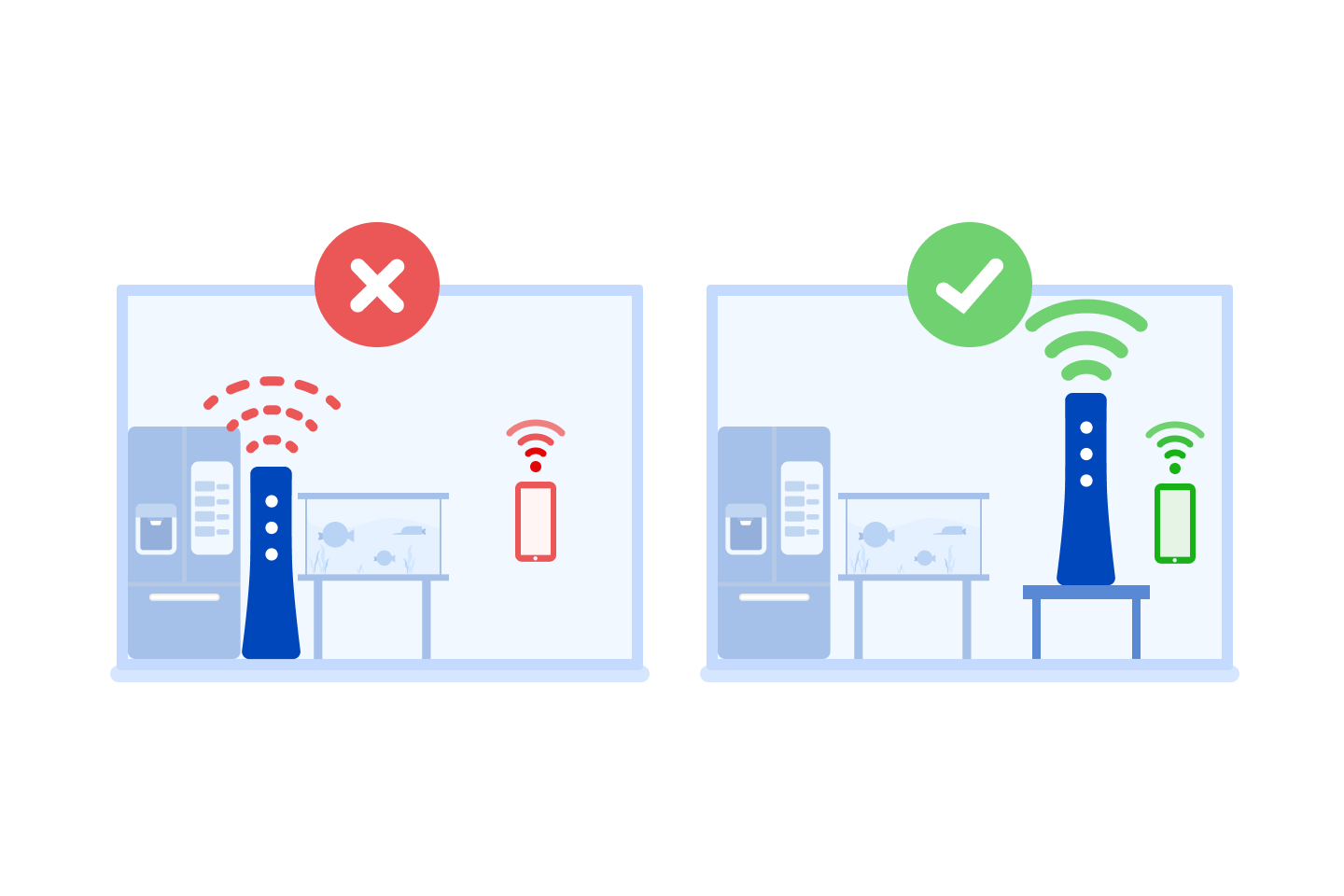
Evita colocar tu enrutador cerca de electrodomésticos pesados y densos y de objetos grandes de metal o vidrio.
Las obstrucciones físicas también pueden ser las responsables de ralentizar la velocidad de tu WiFi. Observa si hay algún elemento que se encuentre entre el enrutador y tus dispositivos conectados:
- Paredes o suelos de ladrillo o concreto
- Puertas o ventanas gruesas y pesadas
- Electrodomesticos, como horno de microonda, televisores
- Espejos
- Grandes contenedores de agua
- Grandes artefactos del hogar de metal (en especial los refrigeradores)
Haz lo posible por mover el enrutador o mover otros objetos para que estos no bloqueen el camino entre tu enrutador y tus dispositivos ni están muy cerca.

La distancia, así como los obstáculos como paredes y suelos, pueden debilitar la intensidad de tu señal de WiFi.
Reinicia tu enrutador
Los enrutadores se pueden trabar después de estar un tiempo en funcionamiento. La forma más sencilla de reparar muchos problemas de conectividad es reiniciar el enrutador Si notas que necesitas reiniciar con frecuencia, ahora es más sencillo que antes configurar un reinicio diario o semanal para que las cosas funcionen sin problemas.
Verifica si hay actualizaciones de firmware
Luego, verifica si necesitas actualizar el firmware de tu módem. Esto es clave para asegurarte de que este equipo esencial no tenga errores y funcione de manera óptima.
Como último recurso, puedes intentar restablecer tu módem Lo mismo ocurre con la reconfiguración de un smartphone o en la reinstalación del sistema operativo de una computadora, esto borrará los ajustes personalizados y devolverá el módem a su estado predeterminado de fábrica.
¿Eres cliente de Internet de fibra óptica? Revisa los requisitos del enrutador.
2. Necesidades y uso de banda ancha
¿Cuántos dispositivos están consumiendo ancho de banda?
Comienza por comprender la velocidad de internet y del WiFiy cómo se relacionan con todos los dispositivos conectados en tu hogar. El ancho de banda combinado utilizado por todos tus dispositivos puede ser mayor de lo que crees. Y cuanto más ancho de banda se utiliza, menos velocidad se ve en cualquier dispositivo. Utiliza una Tabla de banda ancha para calcular el uso de la hora pico en el hogar. No te olvides de incluir todos estos dispositivos a continuación (y es factible que haya más):
- Smartphones, computadoras y tabletas
- Cámaras con acceso a Internet o sistemas de seguridad smart home
- DVR, televisores inteligentes y dispositivos de transmisión de videos
- Enrutadores adicionales, teléfonos VoIP, impresoras inalámbricas
- Asistentes de voz y altavoces inteligentes (como Alexa y Google Home)

Las diferentes actividades en línea utilizan el ancho de banda disponible. Cuantos más dispositivos tengas activos al mismo tiempo, más se reducirán las velocidades.
Muchos de estos dispositivos están siempre encendidos y ejecutan con frecuencia actualizaciones o copias de seguridad que pueden ralentizar bastante la velocidad. El ancho de banda necesario para subir datos puede incluso restarle ancho de banda a la descarga. Siempre que sea posible, apaga o desconecta los dispositivos que no estés utilizando. Esto puede liberar más velocidad para los que estás usando. Puedes también revisar la configuración del dispositivo para asegurarte de que las copias de seguridad no se programan al mismo tiempo que las horas pico de uso personal.
La clave es saber que las necesidades varían mucho. Una persona que vive sola podría fácilmente alcanzarle una conexión de 5 Mbps, mientras que una familia numerosa que realiza múltiples actividades puede necesitar al menos 20 Mbps. Establece expectativas realistas: dependiendo de la velocidad de tu plan, es posible que no puedas tener a tres miembros de la familia haciendo videoconferencias, viendo contenidos multimedia en la TV y jugando en línea al mismo tiempo. Esas tres actividades en particular requieren de una velocidad de carga y descarga sustancial, por lo que deberás revisar tu plan.
Aclaraciones especiales relacionadas a la velocidad
Horas pico: cuando la mayoría de los hogares están en línea, el tráfico de Internet se vuelve lento en todas las redes. Esto sucede alrededor de las 7 p.m. a 11 p.m. Puede que notes que el Internet está ralentizado en este rango horario.
Considera la función de los distintos servidores web: Los proveedores de contenido y las aplicaciones envían enormes volúmenes de contenido de video de gran ancho de banda en todo el mundo. Si un proveedor de streaming de video recibe más demanda de la que puede abarcar su ancho de banda, esto puede provocar un buffering del vídeo, es decir, que se retrase o se atasque mientras se carga.
3. Optimiza la configuración de tu WiFi
Lo que pensamos que es un "internet lento" puede ser a veces una señal de WiFi débil. Las velocidades inalámbricas tienden a ser menores que las del cableado en la misma red debido a las interferencias y a la pérdida de señal en la distancia. Pero hay maneras para que puedas asegurarte de que tu WiFi esté funcionando con la mayor velocidad posible.
Optimiza tu enrutador. Ver el n°. 1 más arriba.
Reduce la interferencia de otros dispositivos electrónicos. Otros dispositivos de la casa pueden ralentizar la conexión de WiFi como los microondas, los teléfonos inalámbricos, los dispositivos Bluetooth, los televisores, los sistemas de seguridad inalámbricos, los monitores para bebés, los abridores de puertas de garaje, etc. Si tienes un módem más nuevo, elige una señal de frecuencia de 5 GHz para obtener una conexión más fuerte y evitar cierta congestión de los dispositivos que están cerca, muchos de los cuales usan la banda de 2.4 GHz.

5 GHz te darán una mayor intensidad de señal y velocidad en un rango más corto, en comparación con 2.4 GHz.
Protege tu red de Wi-Fi con una buena contraseña. Si no tienes una contraseña segura, cualquier persona cerca de tu casa puede tener acceso a la red de tu WiFi y haciéndolo por este motivo más lento. Existen otras maneras en las que también puedes garantizar la seguridad de la red.
Considera un extensor de Wi-Fi. Si tu servicio es débil en partes de tu casa que están más alejadas del enrutador, un extensor de WiFi puede aumentar la cobertura de tu señal en las áreas más distantes.
4. Revisa la configuración de tu dispositivo
Tu conexión de red y tu WiFi son solo una parte de la ecuación de la velocidad. Los dispositivos que conectas a la Internet también intervienen. Para obtener el mejor rendimiento, asegúrate de que los dispositivos, las aplicaciones y el software estén actualizados, libres de malware y no estén sobrecargados.
Ejecuta un escaneo de antivirus en todos los dispositivos
Una protección antivirus es esencial para obtener un buen rendimiento. Los virus y malware ralentizan todo tu sistema, incluso el rendimiento de la velocidad de Internet. Asegúrate de que todos los dispositivos están en buen estado mediante la instalación de un software de seguridad de buena calidad, manteniéndolo actualizado y Ejecutar escaneos de seguridad al menos todas las semanas.
Actualiza tu navegador.
Tu navegador web (Chrome, Edge, Safari, Firefox, etc.) juega un papel importante en tu experiencia en línea. Asegúrate de que esté actualizado y funcione bien.
- Actualiza tu navegador. Asegúrate de que el software de tu navegador y todos los complementos y extensiones (como Java, Silverlight y otros) estén actualizados. Puedes usar un sitio web de terceros para hacer comprobación de buscadores, y visita el sitio de asistencia para cada navegador para descargar cualquier actualización que necesites y obtener ayuda adicional.
- Borra la memoria caché con frecuencia. Tu navegador guarda datos de la mayoría de los sitios web que visitas, lo que con el tiempo puede ralentizar todo. Busca en la configuración y herramientas de tu navegador "Borrar memoria caché, cookies e historial" o una opción similar, luego sigue las instrucciones.

Controla la velocidad del dispositivo y los adaptadores inalámbricos
Muchos dispositivos tienen conectividad WiFi integrada, como los teléfonos celulares y las laptops, los TV inteligentes y otros dispositivos inteligentes más nuevos. Otros, como las computadoras de escritorio y las laptos más viejas, pueden requerir un adaptador inalámbrico para tener acceso a WiFi. Ya sea que uses un adaptador inalámbrico o un dispositivo con WiFi incorporado, es preciso conocer la velocidad que se puede esperar de ese dispositivo. Algunos dispositivos (incluso los dispositivos con WiFi más modernos) transmiten datos a través de la señal WiFi a una velocidad más baja que la de tu enrutador. Para conocer las especificaciones sobre velocidad, puedes hacer una búsqueda en la web o ingresar al sitio web del fabricante del dispositivo. La velocidad se detalla en Mbps (Megabits por segundo).

Los dispositivos más antiguos pueden ralentizar su rendimiento, incluso con una conexión a Internet rápida .
Ajusta la configuración o uso del dispositivo
Los dispositivos pueden verse afectados por tener demasiadas aplicaciones ejecutándose. Adquiere el hábito de cerrar los programas que no estés utilizando para liberar memoria de tu computadora. También sucede lo mismo si tiendes a mantener varias ventanas o pestañas del navegador activas al mismo tiempo. Esto puede causar retrasos u otros problemas al navegar por Internet, por lo tanto cierra las pestañas adicionales que no estés utilizando activamente.
Si en tu casa tienes dispositivos inteligentes, intenta bajar la resolución de las pantallas en los dispositivos que tengan una para ahorrar aún más ancho de banda y ayudar a evitar una conexión lenta.
5. Revisa el cableado
Finalmente, verificar el cableado interior y exterior puede ayudar a determinar si hay un problema de conexión que se deba corregir, ya sea en el equipo de tu hogar o en la red de Cabal.
Revisa todos los cables y enchufes
Prueba la conexión en la caja de red
¿Tiene servicio de Internet y de telefonía residencial de Cabal?
Si la respuesta es SÍ, haz clic aquí para abrir las instrucciones de los filtros.
¿Intentaste todo y aún necesitas más velocidad?
Una vez que hayas hechos los pasos mencionados, ejecuta la prueba de velocidad de Internet para saber cuál es tu velocidad de descarga y de carga actual. Si deseas ver por cuánta velocidad estás pagando, consulta los detalles de tu plan en Mi Cabal.
Es conveniente repetir la prueba de velocidad algunas veces para obtener un promedio. Para visualizar mejor la velocidad de red en tu hogar, ejecuta la prueba en una computadora conectada directamente al módem mediante un cable Ethernet. Tal vez sea de utilidad comparar ese resultado con tu velocidad en diferentes dispositivos, para ayudar a determinar si hay alguno particularmente lento.
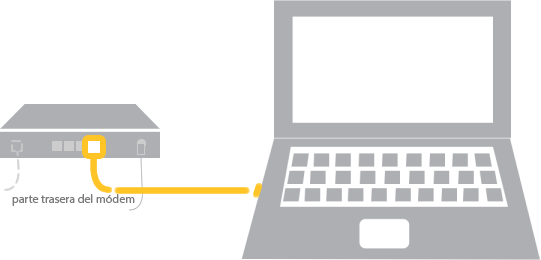
Después de realizar la prueba de velocidad, ¿qué afirmación describe mejor tu situación? Haz clic a continuación para ver las soluciones.
¿Le fue útil este artículo?
¡Qué bueno!
Gracias por sus comentarios
¡Sentimos mucho no haber sido de ayuda!
Gracias por sus comentarios
Comentarios enviados
Agradecemos su iniciativa, e intentaremos corregir el artículo


